 |
Импорт звуков. Создание звукового сигнала. Открытие редактора звукового сигнала. Audio Node Graph. Behavior Tree(Искуственный интелект)
|
|
|
|
Импорт звуков
Для импорта звуков в редактор анриала следуйте следующим шагам:
1. В контент браузере кликните по кнопке  или Right-click в пустом месте контент браузера Content Browser для вызова меню создания нового ассета.
или Right-click в пустом месте контент браузера Content Browser для вызова меню создания нового ассета.
2. Под Import Assets, кликните по Import to «folder name».
3. В диалоговом окне импорта, найдите требуемый. wav файл, выберите, и кликните по Open. Это импортирует. wav файл как ассет звукового сигнала.
На данный момент вы можете импортировать только WAV файлы, как звуковые файлы.
Создание звукового сигнала
Для создания звукового сигнала проделайте следующее:
1. В контент браузере кликните по кнопке  или кликните ПКМ в пустом месте контент браузера для вызова меню создания нового ассета.
или кликните ПКМ в пустом месте контент браузера для вызова меню создания нового ассета.
2. Под Other Assets, кликните по Sounds, а после по Sound Cue.
3. Введите имя вашего нового звукового сигнала.
Открытие редактора звукового сигнала
Вы можете открыть редактор звукового сигнала путём правого клика по ассету звукового сигнала в контент браузере, после чего выбрать Edit из выпавшего контекстного меню, либо же двойным кликом по ассету звукового сигнала.
Audio Node Graph
Audio Node Graph располагается на панели Viewport. Он показывает путь прохождения сигнала слева направо, с взаимосвязанными нодами представляющими модули контроля аудио и аудио файлов. Нода вывода, содержащая изображение динамика, представляет собой конечную ноду выводящую звук таким каким он будет в игре; располагается всегда в крайнем правом положении по отношению ко всему остальному пути прохода сигнала.

Для предпрослушивания воспользуйтесь кнопками расположенными выше, на панели инструментов, в окне редактора звукового сигнала. Больше информации про панель инструментов узнать тут.
|
|
|
Кнопка Play Cue воспроизводит текущий звуковой сигнал, а кнопка Play Node воспроизводит звук выбранной ноды ( если выбрано несколько нод, то кнопка Play Node не доступна). В то время как проигрывается звуковой сигнал, для удобства отладки, соединения активных нод становятся красными.
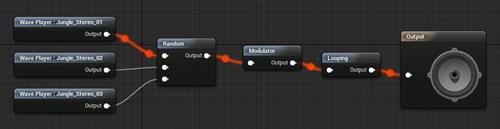
Вы можете добавить аудио ноды путём перетаскиваниях онных из Palette.

Вы также можете добавить ноды путём выбора их из выпадающего меню когда кливаете ПКМ в пустом месте графа.

Как и с другими редакторами в Unreal Editor основанных на нодах, вы можете ввести текст в поле поиска, чтобы динамически фильтровать список нод, который появляется в контекстном меню.

Если у вас есть нода, то вы можете добавить новую ноду, путём вытягивания соединения и выбора новой ноды из выпадающего списка.

Behavior Tree(Искуственный интелект)

Начиная с маленьких тараканов, которые прячутся от света и заканчивая ботом в шутере, который знает, когда стрелять и где искать аптечки и патроны. Behavior tree является сильным инструментом для создания Искусственного Интеллекта в UE4.
Behavior Tree представляют из себя комбинацию двух видов ассетов: The Blackboard и сам Behavior Tree
| Тип ассета | Описание |
| Blackboard | Blackboard является памятью ИИ, которая содержит в себе переменные для использования их в “древе поведения”. |
| Behavior Tree | Behavior Tree это процесс, который принимает решения и выполняет их основываясь на своем выборе. |
Блоки Behavior Tree
Ниже вы найдете описание блоков, доступных в редакторе Behavior Tree. Вы можете увидеть больше в зависимости от проекта над которым вы работаете (например таким как шутер). Здесь представлены пять типов выражений Behavior Tree.
| Тип выражения | Описание |
| Composite | Эти выражения определяют основания ветви и базовые правила, которые определяют как этот ветвь выполняется. |
| Task | Эти ответления Behavior Tree, выражения которые “делают” вещи и не имеют выхода |
| Decorator | Выражения также известные как “условные”. Их прикрепляют к другим выражениям и создают выполняемые решения для ответвления в дереве или отдельного выражения выражения |
| Service | Их прикрепляют к Composite выражениям, и выполняют c определенной частотой до те пор, пока ветка выполняется. Они часто используются для создания проверок и обновления Blackboard. Они занимают место парралельно другим выражениям в Behavior Tree |
| Root | Выражение Root уникальное в Behavior Tree и является отправной точкой. Оно может иметь только одно соединение, и вы не можете подключить Decorators или Services к нему. Выражение Root не несет в себе никаких свойств, но выбрав это выражение вы увидите свойства Behavior Tree в свойствах на панели Details где вы можете задать Blackboard ассет вашего Behavior Tree 
|
|
|
|
|
|
|


